|
5
Как открыть панель эмоджи в Windows 10В Windows 10 Fall Creators Update Microsoft представила переработанный интерфейс выбора эмоджи, в котором пользователи могут посмотреть и выбрать смайлики из постоянно пополняющейся коллекции. Кнопка доступа к эмоджи уже давно есть на сенсорной клавиатуре Windows 10, но вот при вводе с физической клавиатуры не было очевидного способа открыть панель со смайликами. Теперь он есть. С помощью комбинации клавиш Win + . (Windows + Ю) вы можете открыть интерфейс выбора эмоджи. С таким же успехом можно воспользоваться сочетанием клавиш Win + ; (Windows + Ж). Та самая панель эмоджи. Несколько сотен различных смайликов на выбор. Даже ниндзя-котик есть. Работает эта система замечательно, вот только беда в том, что открыть панель можно лишь на английской раскладке клавиатуры. По каким-то абсолютно диким и непонятным причинам Microsoft решила, что для других языков эмоджи не нужны. Если вы часто пользуетесь смайликами и хотите использовать их на своем компьютере, тогда это простое руководство расскажет вам о том, как открыть панель эмоджи на Windows 10 не только на английском, но и на других языках. Для справки: Microsoft очень любит свою родную EN-US раскладку и недолюбливает другие. Наверное, только так можно объяснить тот факт, что клавишное сокращение доступно лишь для американской клавиатуры. Она также оснащена функцией поиска эмоджи по словам, поэтому вам надо учесть, что поиск не будет работать с другими клавиатурами. Мы попробовали активировать панель эмоджи на русской и украинской раскладках и у нас все получилось. Наверняка получится и у вас, но мы не гарантируем, что с другими языками эта инструкция сработает. Говорят, что на других языках иногда не срабатывает. Еще раз для справки: на момент написания этой инструкции актуальная версия Windows 10 – Fall Creators Update 1709 или 16299. Быть может, в будущих обновлениях Microsoft сделает так, что комбинация клавиш будет открывать панель эмоджи на всех языках без проблем и без необходимости править реестр. Если это случится, мы обновим эту статью соответствующее. Как открыть панель эмоджи на Windows 10Для начала просто переключите клавиатуру на английский язык и нажмите Win + . Точка должна быть английской (русская буква Ю). Затем включите русский / украинский язык и попытайтесь снова. Вы заметите, что панель с эмоджи больше не реагирует на комбинацию клавиш. Лечится это недоразумение очень просто. Надо лишь немного изменить реестр операционной системы. Грустно, но факт: многие недочеты Windows все еще надо допиливать своими руками. Предупреждение: мы советуем всем нашим читателям вне зависимости от уровня знаний или опыта делать резервные точки восстановления Windows 10, прежде чем копаться в реестре операционной системы. Создание точки восстановления поможет избежать проблем, если что-то пойдет не так и надо будет вернуть реестр в предыдущее состояние. Также не забывайте, что ответственность за свой компьютер несете только вы. Для справки: чтобы отредактировать реестр, вам нужна учетная запись с правами Администратора или пароль от таковой.
Добавление этого ключа в реестр не причинит компьютеру никакого вреда и не помешает работе других программ. По крайней мере не должно, если вы все сделали правильно. Все же, если вы захотите вернуть стандартное значение, просто зайдите в редактор реестра, перейдите по указанном выше пути и удалите ключ EnableExpressiveInputShellHotkey. Как вариант, его значение можно просто сменить с нуля на единицу или восстановить созданную ранее точку восстановления. Где найти эмоджи на сенсорной клавиатуре Windows 10Здесь все гораздо проще. В отличии от физической клавиатуры, кнопка для открытия коллекции с эмоджи доступна на всех локализациях. Вам надо открыть наэкранную (сенсорную клавиатуру) и нажать на кнопку со смайликом возле левого Ctrl. Если вы пользуетесь компактной (маленькой) клавиатурой, тогда кнопка эмоджи будет расположена слева от кнопки переключения языков. Кнопка эмоджи на полноразмерной сенсорной клавиатуре. Кнопка эмоджи на компактной (однорукой) клавиатуре. После этого можно будет выбрать нужный вам смайлик. Наэкранная клавиатура включается автоматически в режиме планшета, когда вы нажимаете на текстовое поле. Если вам надо принудительно открыть клавиатуру, а соответствующей кнопки в правой части панели задач нет, тогда нажмите правую кнопку мыши по панели задач и выберите Показывать кнопку сенсорной клавиатуры. После этого слева от языковой панели будет отображаться иконка наэкранной клавиатуры. Все предельно просто. Комментарии (5)Вы должны быть зарегистрированы для написания комментариев. |

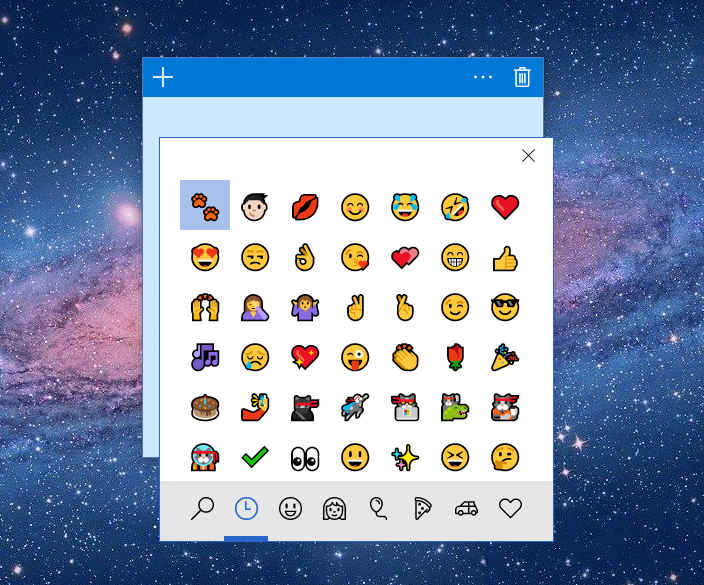
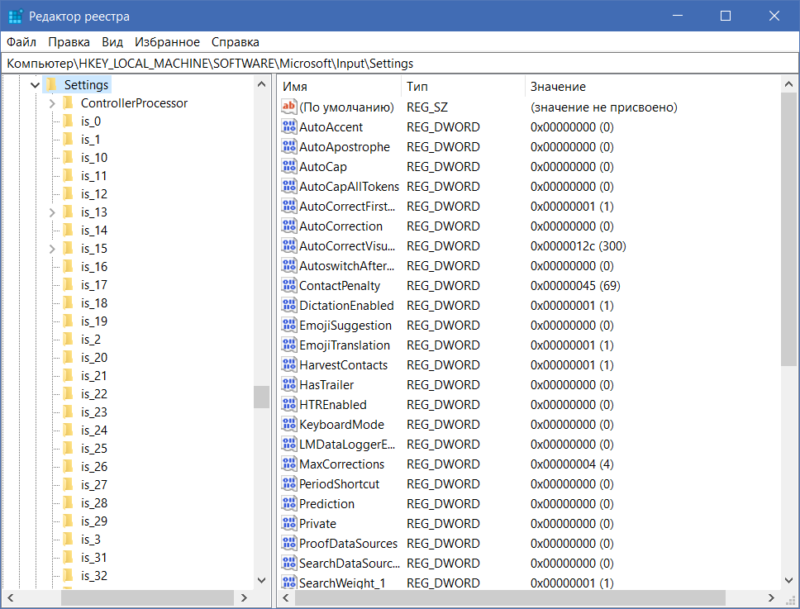
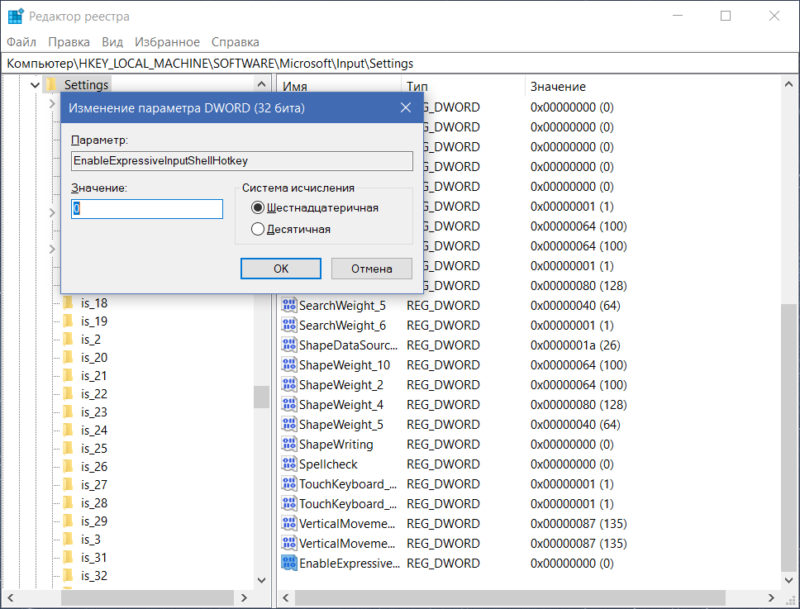
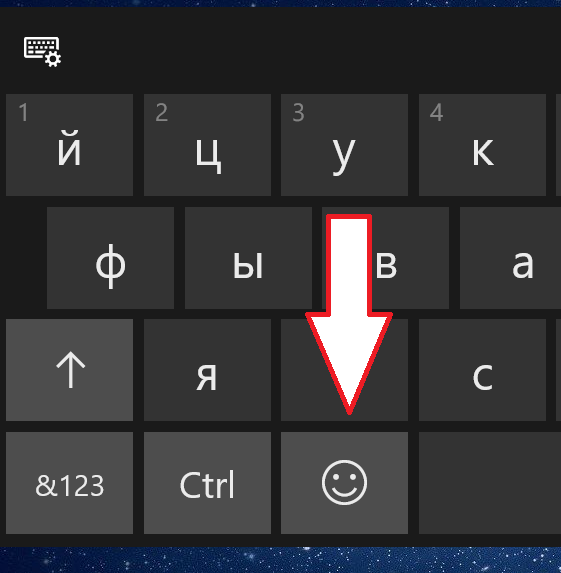
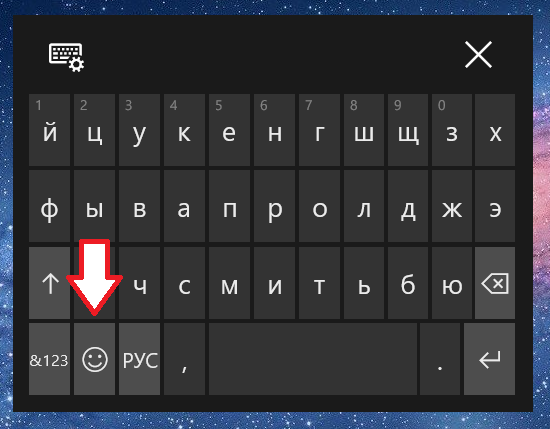


Это
Просто
Офигенно
????????????
годно
??
Норм.
"Как вариант, его значение можно просто сменить с нуля на единицу" - наоборот: с единицы на ноль.